Smartphones können eine weitere Rolle neben Laptops spielen, um Kindern weltweit Bildung zu ermöglichen. In vielen Situationen kann ein Smartphone die Verbindung sein, die Kinder mit ihrem Lehrer verbindet, insbesondere in ländlichen Gebieten. Ohne diese Anbindung verpassen Kinder oft Chancen, ihre Schulprogramme fortzusetzen. Smartphones können vergleichsweise leistungsfähig sein wie ein Computer. Monitore aktueller Smartphones sind mittlerweile so groß, das sie für den Bildungsbereich geeignet sind. Mit der Weiterverwendung von Smartphones ermöglicht Labdoo benachteiligten Schülern aus der ganzen Welt den Zugang zu Bildung.
Daher nimmt Labdoo nur lauffähige, entsperrte Smartphones an, komplett mit Ladegerät und auf Werkseinstellung zurückgesetzt. Bitte dazu im Vorfeld alle Pins, Sperrmuster, Konten etc. entfernen. Danke.
Mindestanforderungen Smartphones:
Als Labdoo Hub, Helfer oder Spender stellt bitte sicher, dass ein gespendetes Smartphone diese Mindestanforderungen erfüllt:
- Das Mobiltelefon muss in einem guten, betriebsbereiten Zustand sein. Der Monitor darf nicht gebrochen sein. Das Ladegerät und Ladekabel muss dabei sein.
- Das Mobiltelefon muss mindestens Android 5 bzw. iOS 10 oder höher haben.
Ablauf der Datenlöschung und Bearbeitung:
Wenn ihr ein gespendetes Smartphone erhaltet, durchlauft bitte die folgenden Schritte zur Löschung aller eventuell noch vorhandener Daten:
Schritt 1. Datenverschlüsselung
Bei Android-Handys und -Tablets mit Android 5.0 Lollipop oder neuer könnt ihr unter Einstellungen direkt zum Menü „Sicherheit/security“ navigieren. Die Navigation kann je nach Telefon etwas anders sein, aber mit Standard-Android findet ihr dies unter Einstellungen → Sicherheit. Hier sollte es eine Option „Telefon verschlüsseln“ oder „Tablet verschlüsseln“ geben.
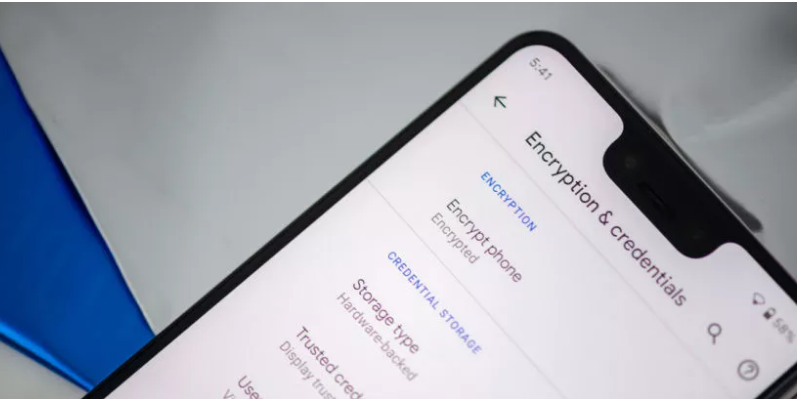
Sie werden aufgefordert, Ihr Telefon während des Vorgangs an ein Ladegerät anzuschließen, nur um sicherzustellen, dass sich Ihr Telefon nicht abschaltet und so Fehler verursacht. Sofern noch nicht erfolgt, werdet ihr aufgefordert, eine PIN oder ein Kennwort für die Bildschirmsperre festzulegen. Diese muss der Benutzer eingeben, wenn das Telefon eingeschaltet oder entsperrt wird, um auf Ihre neu verschlüsselten Dateien zuzugreifen. Merkt euch dieses Passwort unbedingt!
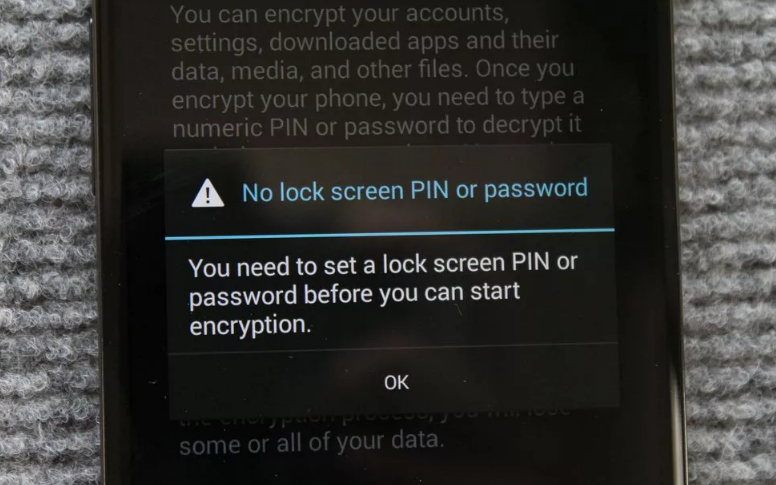
Schritt 2. Zurücksetzen auf Werkszustand
Um das Handy auf die Werkseinstellungen zurückzusetzen, geht zu den Einstellungen dann zu „Sichern und Zurücksetzen“. Wenn ihr das nicht seht, öffnet den Abschnitt „System“ in Einstellungen und sucht dort nach „Sichern und Zurücksetzen“, „Zurücksetzen“ oder „Optionen zurücksetzen“. Bei Samsung-Geräten nennt sich der Bereich „Allgemeine Verwaltung“ und sucht dort die Option "Zurücksetzen". In einigen Fällen müssen Sie möglicherweise auf eine Zeile mit der Bezeichnung „Erweitert“ tippen, bevor Optionen zum Zurücksetzen angezeigt werden.
Sucht und wählt den Befehl zum vollständigen Zurücksetzen auf die Werkseinstellungen und wählt alle nachfolgenden Optionen aus, um alle Arten von Daten und Konten zu löschen. Das System zeigt euch wahrscheinlich einen oder zwei Bestätigungsbildschirme an und fordert euch dann auf, eine PIN, ein Sperrmuster oder ein Passwort zum Schutz einzugeben. Danach wartet ab, während Android die Verschlüsselung erledigt.

Das war es! Jetzt sollte das Telefon keine vertraulichen Informationen enthalten und sich in demselben Zustand befinden, in dem das Telefon zum ersten Mal ab Werk gekauft wurde.
Schritt 3. Registrieren ("taggen") des Handys
Folgt den üblichen Schritten, um eine IT-Spende zu registrieren: https://platform.labdoo.org/de/content/registrieren-taggen-it-spende
Im Labdoo-Projekt ist die Registrierung einer IT-Spende ein wichtiger Schritt, um die Transparenz und Rückverfolgbarkeit von IT-Spenden weltweit zu gewährleisten. Bitte stellt daher sicher, dass jedes Gerät über die Labdoo-Plattform registriert wird. Auf diese Weise können die Beteiligten auch automatische Benachrichtigungen über den Zustand und Weg des Geräts erhalten, während es sich auf dem Weg zu einer Schule oder einem Projekt befindet.
Go back to read the previous page:
Installation, Lernsoftware und Lerninhalte für Tablets und eBook Reader

 If you have any questions about this page or if you find any errors,
please write a message to the
If you have any questions about this page or if you find any errors,
please write a message to the